笔记本电脑如何卸载软件 笔记本电脑怎么卸载软件
发布时间:2017-04-13 10:42
笔记本中有时候会莫名其妙的多一些插件,虽然不是很占内存,但还是不想要了,如何快速的卸载呢?下面就让小编教大家笔记本电脑如何卸载软件吧。
笔记本电脑卸载软件的方法
首先打开电脑,在电脑桌面上找电脑(winXP)或计算机(win7)点击进去
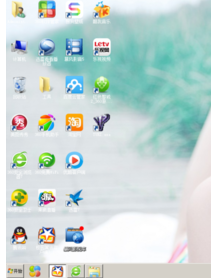
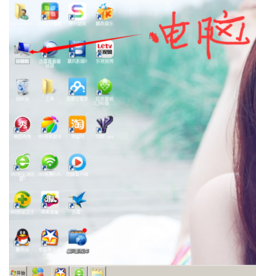
进去之后,在界面上找卸载或更改程序字样,如图,
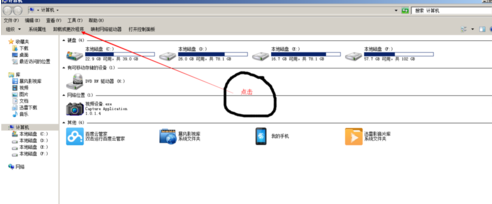
点击卸载或更改程序进去后就可以看见如图界面,这里面有你电脑上安装的所有软件,都可以卸载。
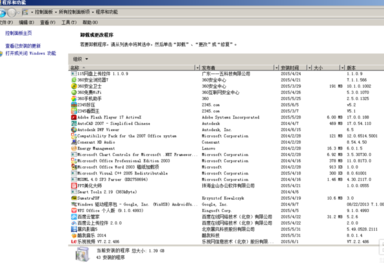
找出你要卸载的软件,如图我们卸载115上传控件,点击鼠标左键再点击右键,出现卸载或更改字样。
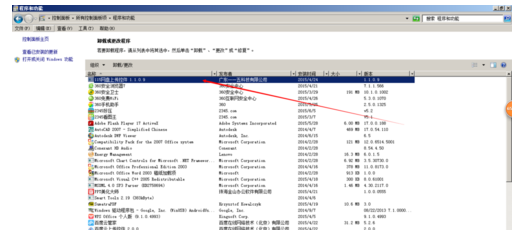
点击卸载或更改字样。会出现如图界面,如果想好真的卸载就点击确定。
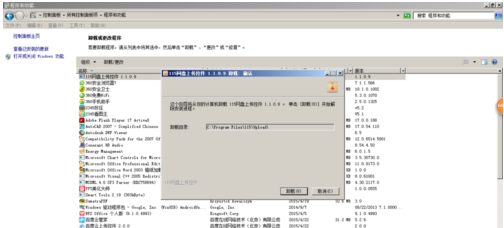
这时要等上几秒,看软件大小,软件大了要等会,之后会显示卸载成功字样,如图所示。
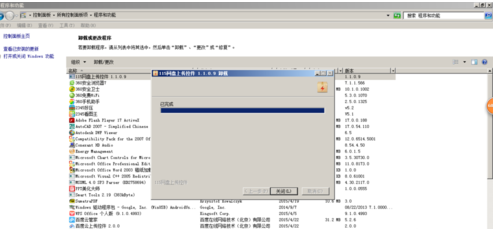

笔记本电脑如何卸载软件 笔记本电脑怎么卸载软件的评论条评论